PS制作一幅矢量风格的周末派对舞厅海报
作者 空空幻(翻译) 来源 硅谷动力 发布时间 2010-04-16
按Ctrl + D取消选区. 然后横排文字工具,并添加一些黑色的文字。

将文字多复制几次,然后添加到每个框中。

合并所有图层,应用“编辑”>“变换”>“扭曲”,如下图改变图片。

继续应用“编辑”>“变换”,继续按下图设置图片。

我们得到了一个有趣的效果。下面我们制作倒影。。复制当前层(Ctrl + J;),然后垂直翻转,复制层 “编辑”>“变换”>" 垂直翻转",这里我们会丢掉一些形象。继续使用“编辑“>”变换”>”斜切“,接下来还是用“编辑”>“变换”>"扭曲"这样我们就得到了所要的效果。之后,按'回车'确认。

然后,使用快速蒙版模式:
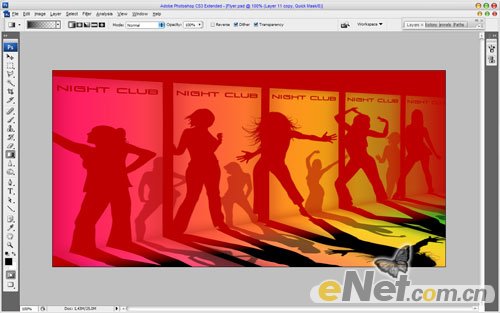
然后再回到标准模式。现在我们有一些选择的区域。按Delete键清除这里的一些人物图像,如下所示。

之后,选择删除选区用Ctrl + D.现在,应用”滤镜“>“模糊”>“动感模糊”:
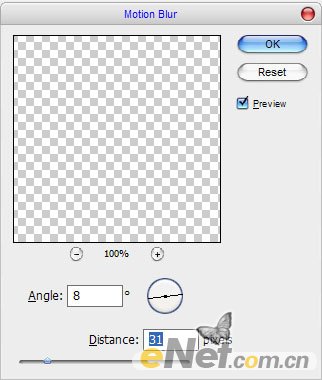
减少当前图层不透明度为50%,以获得下一个结果。

| 上一页123下一页 |